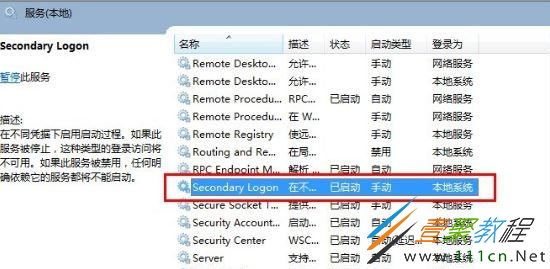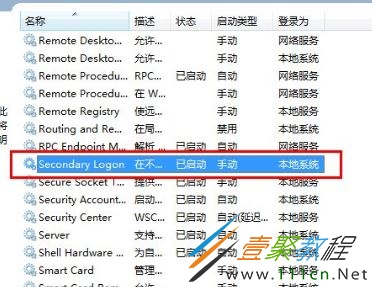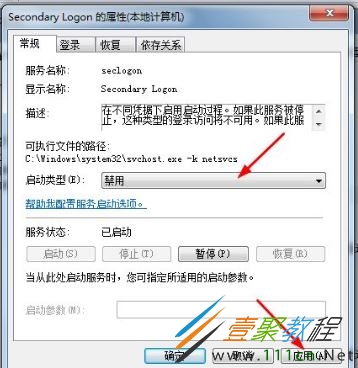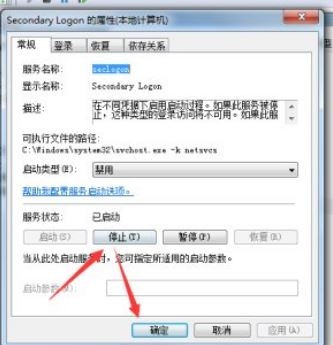最新下载
热门教程
- 1
- 2
- 3
- 4
- 5
- 6
- 7
- 8
- 9
- 10
win7系统如何开启secondary logon服务 开启教程
时间:2022-06-30 16:47:24 编辑:袖梨 来源:一聚教程网
win7系统发现secondary logon服务没有开启,怎么办?应该如何开启呢?本篇文章小编给大家分享一下secondary logon服务开启教程,对此感兴趣的小伙伴们可以来看看。
win7系统Secondary Logon服务开启方法:
1、按住键盘的“Win+R”快捷组合键,打开“运行”对话命令窗口;
2、在“运行”命令对话窗口中的“打开”输入框中,输入“services.msc”命令,然后再点击“确定”按钮;
3、点击确定按钮后,这个时候会打开计算机系统的“服务”对话窗口;
4、在服务对话窗口的右侧窗口,找到“Secondary Logon”选项。并用鼠标左键双击打开其属性对话窗口;
5、在打开的“Secondary Logon 的属性”对话窗口中,在启动类型选项中选择“禁用”选项,在点击“应用”按钮;
6、这个时候再依次点击“停止--》确定”按钮。最后关闭服务对话窗口并重新启动计算机即可。
相关文章
- 《弓箭传说2》新手玩法介绍 01-16
- 《地下城与勇士:起源》断桥烟雨多买多送活动内容一览 01-16
- 《差不多高手》醉拳龙技能特点分享 01-16
- 《鬼谷八荒》毕方尾羽解除限制道具推荐 01-16
- 《地下城与勇士:起源》阿拉德首次迎新春活动内容一览 01-16
- 《差不多高手》情圣技能特点分享 01-16